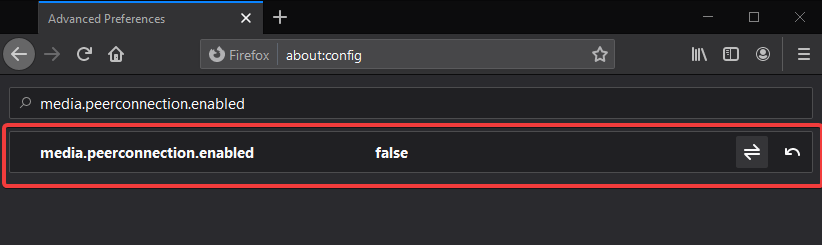WebRTC ir tīmekļa reāllaika saziņa, ko izmanto, lai nodrošinātu reāllaika saziņu ar tīmekļa pārlūkprogrammām, izmantojot API (lietojumprogrammu interfeisu). Vienādranga saziņa nodrošinās audio un video funkciju tīmekļa lapās un novērš nepieciešamību jebkuriem spraudņiem. Šajā rakstā mēs uzzinām, kā novērst WebRTC noplūdi, izmantojot internetu. Darbību WebRTC atspējošanai pārlūkprogrammā Firefox var veikt manuāli, pielāgojot preferenču izvēlni. Mēs esam arī minējuši darbības, lai pārlūkā Chrome atspējotu WebRTC. Tālāk norādītās metodes darbojas tikai operētājsistēmā Windows. Google Duo ir VoIP lietojumprogrammas WEbRTC piemērs, kura pamatā ir atvērtā koda bezmaksas projekts.
Kas ir WebRTC noplūde?
Tīmekļa pārlūkprogrammas, piemēram, Google Chrome un Firefox, var būt neaizsargātas pret uzbrukumiem. WebRTC noplūdes gadījumā lietotāju IP adrese tiek atklāta pat VPN pakalpojuma izmantošanas laikā . Tāpēc ieteicams paņemt komandu rokā un veikt izmaiņas tīmekļa pārlūkprogrammu iestatījumos.
Kā atspējot WebRTC pārlūkprogrammā Firefox?
Lai atspējotu WebRTC pārlūkprogrammā Firefox, jums ir jāveic izmaiņas pārlūkprogrammas izmantotajās atsaucēs. WebRTC noplūdes novēršana pārlūkprogrammā Firefox ir izskaidrota, veicot tālāk norādītās vienkāršas darbības.
1. darbība: palaidiet pārlūkprogrammu Firefox.
2. darbība: virziet kursoru uz adreses joslu un ierakstiet:
About:config
Nospiediet taustiņu Enter.
3. darbība: nospiežot taustiņu Enter, logā tiks parādīts brīdinājuma ziņojums ar nosaukumu - Turpiniet piesardzīgi. Tas skan -
"Papildu konfigurācijas preferenču maiņa var ietekmēt Firefox veiktspēju vai drošību"
Zem tā ir redzams lodziņš pirms ziņojuma “Brīdināt mani, kad mēģinu piekļūt šīm preferencēm”. Atzīmējiet izvēles rūtiņu, lai apstiprinātu, ka ziņojums tiek parādīts nākamreiz, ievadot to pašu komandu, lai veiktu izmaiņas Firefox iestatījumos. Noklikšķiniet uz Pieņemt risku un turpināt.
4. darbība . Papildu preferenču cilnē tiek parādīta meklēšanas josla. Zem tā ir jānoklikšķina uz pogas Rādīt visu, lai redzētu vairāku komandu pilnu lapu. Tos var mainīt atbilstoši jūsu tīmekļa pārlūkprogrammas pielāgošanai. Ritiniet uz leju, lai atrastu konkrēto komandu WebRTC atspējošanai pārlūkprogrammā Firefox-Peerconnection.
5. darbība: ierakstiet šo komandu, un to būs viegli atrast.
Media.peerconnection.enabled
6. darbība. Kā redzat, vērtība tiek rādīta kā True .
Veiciet dubultklikšķi uz tā, lai mainītu to False.
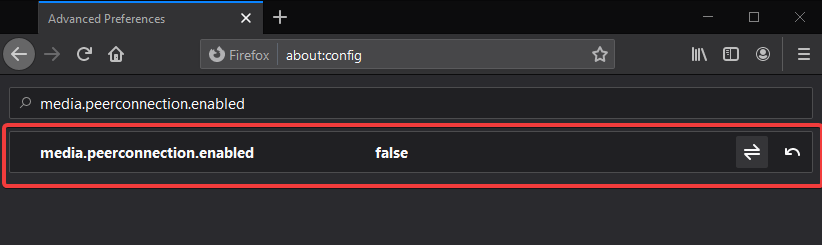
Aizveriet cilni tūlīt, un tas palīdzēs novērst WebRTC noplūdi pārlūkprogrammā Firefox.
Varat arī izmantot paplašinājumu, lai palīdzētu strādāt ar pārlūkprogrammu Firefox, lai pārlūkprogrammā Firefox atspējotu WebRTC.
Kā atspējot WebRTC pārlūkā Chrome?
Pārlūka Chrome ievainojamība ir likusi daudziem lietotājiem pāriet uz citām pārlūkprogrammām kā alternatīvu Google Chrome. Lai gan, ja joprojām plānojat izmantot Chrome, jums ir jānodrošina drošība. Atšķirībā no Firefox, pārlūkprogrammas Chrome preferences nevar mainīt, lai atspējotu WebRTC, tāpēc ir ieteicamas citas metodes. Ir nepieciešams WebRTC vairogs, un mēs iesakām izmantot VPN paplašinājumu. PureVPN ir viens no šādiem pakalpojumiem, kas darbosies ar katru tīmekļa lapu un novērsīs WebRTC noplūdi.
Tādējādi WebRTC noplūde pārlūkā Chrome tiek identificēta un novērsta, izmantojot VPN paplašinājumu. Sērfojot internetā, paslēpiet IP adresi no vietnēm, izmantojot Chrome paplašinājumu PureVPN.
Secinājums:
Tādā veidā jūs varat viegli apturēt WebRTC noplūdi, izmantojot Chrome un Firefox operētājsistēmā Windows. PureVPN paplašinājums ir laba iespēja slēpt IP adresi un palīdzēt nodrošināt lietotāja privātumu.
Mums patīk dzirdēt no jums
Lūdzu, tālāk komentāru sadaļā pastāstiet mums par savu viedokli par šo ziņu par to, kā atspējot WebRTC pārlūkprogrammā Chrome un Firefox. Turklāt, ja esat izmēģinājis kādu WebRTC vairogu, pastāstiet mums tālāk komentāru sadaļā. Mēs labprāt vēlētos ar jums sazināties ar risinājumu. Mēs regulāri publicējam padomus un ieteikumus, kā arī risinājumus parastajām ar tehnoloģijām saistītām problēmām. Abonējiet mūsu biļetenu, lai regulāri saņemtu jaunāko informāciju par tehnoloģiju pasauli. Sekojiet mums Facebook , Twitter , LinkedIn un YouTube un kopīgojiet mūsu rakstus.
Saistītās tēmas:
Attēls attēla režīmā pārlūkprogrammā Firefox.
Vai Google apkopo privātos datus?
Iemesli, kāpēc izvēlēties Firefox, nevis Chrome